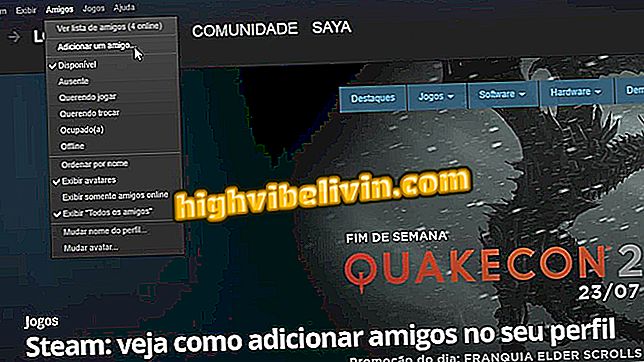Cum se salvează fișierele în format PDF? Vedeți cum să faceți acest lucru pe toate platformele
Crearea fișierelor PDF este o sarcină simplă, care poate fi făcută fie de PC, fie de telefonul mobil. Sistemele de operare cheie și browserele au instrumente native pentru conversia documentelor și a paginilor web în format PDF. Prin urmare, nu este nevoie să instalați aplicații suplimentare pe computer sau pe telefon.
Consultați pasul următor, cum puteți salva fișiere PDF pe sistemele Windows 10 și Ubuntu Linux și MacOS, browserele Chrome și Safari, Google Docs și telefoanele Android și iPhone (iOS).
Cum să rearanjați paginile unui PDF online cu Split PDF

Cum se convertesc fișierele în format PDF fără a descărca programe
Windows 10
Pasul 1. Cu ecranul pe care doriți să îl salvați deschis, apăsați simultan tastele "Ctrl" și "P" pentru a imprima un document. Acum, sub "Imprimanta", selectați "Microsoft Print to PDF". În cele din urmă, faceți clic pe "Imprimare" și alegeți unde să salvați fișierul. Consultați tutorialul detaliat.

Crearea fișierului PDF în Windows 10
Google Chrome
Pasul 1. În același mod ca și procedura precedentă, apăsați tastele "Ctrl" și "P" pentru a imprima pagina. Sub "Destinație", selectați "Salvați ca PDF". În cele din urmă, dați clic pe "Salvați" și alegeți unde doriți să salvați fișierul;

Salvarea fișierului PDF în Chrome
Safari
Pasul 1. Cu pagina deschisă, accesați meniul "Fișier" și faceți clic pe "Export ca PDF ...". În cele din urmă, setați dosarul unde va fi salvat fișierul. Consultați tutorialul detaliat.

Salvarea fișierului PDF în Safari
Google Docs
Pasul 1. Deschideți documentul pe care doriți să îl salvați în format PDF și accesați meniul "Fișier". Apoi mergeți la "Descărcați ca" și faceți clic pe "Document PDF".

Descărcarea documentului în format PDF
Ubuntu Linux
Pasul 1. Apăsați "Ctrl" și "P" pentru a imprima un document. Din lista de imprimante disponibile, selectați "Imprimare în fișier". Sub "Fișier", definiți dosarul în care va fi salvat documentul PDF, apoi faceți clic pe "Imprimare".

Salvarea fișierului PDF în Ubuntu
Android
Pasul 1. Cu pagina deschisă, accesați meniul Chrome și atingeți "Partajați ...". Apoi selectați "Imprimare";

Deschideți meniul de partajare Chrome pe Android
Pasul 2. Selectați "Salvați ca PDF" în partea de sus a ecranului și atingeți pictograma verde pentru a salva fișierul. Faceți clic pe butonul sandwich din colțul din stânga sus al ecranului;

Salvarea fișierului PDF pe Android
Pasul 3. Alegeți locația în care doriți să salvați fișierul - în dosarul Descărcări mobile sau pe Google Drive. În cele din urmă, dacă doriți, editați numele fișierului PDF și faceți clic pe "Salvați". Urmați descrierea detaliată.

Selectați dosarul în care fișierul va fi salvat pe Android
iPhone (iOS)
Pasul 1. Deschideți pagina din browser și atingeți butonul de partajare. În meniul care apare, selectați "Creați PDF";

Salvarea fișierului PDF pe iPhone
Pasul 2. Acum atingeți pictograma de partajare din colțul din stânga-jos al ecranului pentru a salva fișierul sau pentru a-l trimite prin e-mail.

Partajarea fișierului PDF creat pe iPhone
Bucurați-vă de sfaturi pentru a crea fișiere PDF pe computerul dvs. sau pe telefonul mobil fără a trebui să instalați nimic.
Care este cel mai bun mod de a converti un fișier PDF în Excel? Nu puteți răspunde la acest subiect